
Das Vorhandensein störender Schatten oder Reflexionen in einem Foto kann die Gesamtwirkung Ihres visuellen Storytellings auf Instagram oder einer anderen Plattform beeinträchtigen. Glücklicherweise benötigen Sie keine fortgeschrittenen Fotobearbeitungskenntnisse und müssen auch keine komplizierten Schritte befolgen, um Ihre Fotos zu reparieren. Mit dem Fotoeditor auf Ihrem Samsung Galaxy-Telefon können Sie mit nur wenigen Fingertipps Schatten, Reflexionen und Lichtblendungen aus Fotos entfernen. Mal sehen, wie.
So entfernen Sie Schatten von einem Foto auf Samsung Galaxy-Handys
Der integrierte Fotoeditor in der Samsung Galerie-App bietet mehrere nützliche Optionen zur Verbesserung Ihrer Bilder. Zusätzlich zu den grundlegenden Fotobearbeitungsfunktionen enthält es auch einen Objektradierer, der automatisch Schatten von jedem Foto auf Ihrem Samsung Galaxy-Telefon erkennen und entfernen kann. Hier erfahren Sie, wie Sie es verwenden.
1. Öffnen Sie das Foto, von dem Sie den Schatten löschen möchten. Tippen Sie unten auf das Bleistiftsymbol, um es zu bearbeiten.
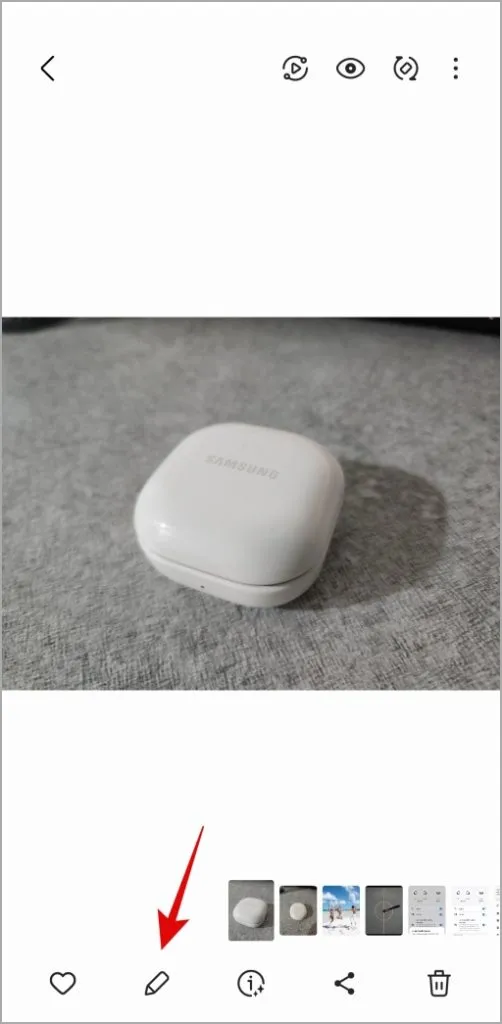
2. Wechseln Sie zur Registerkarte Extras (vier Kreise) und wählen Sie aus Objektradierer Option.
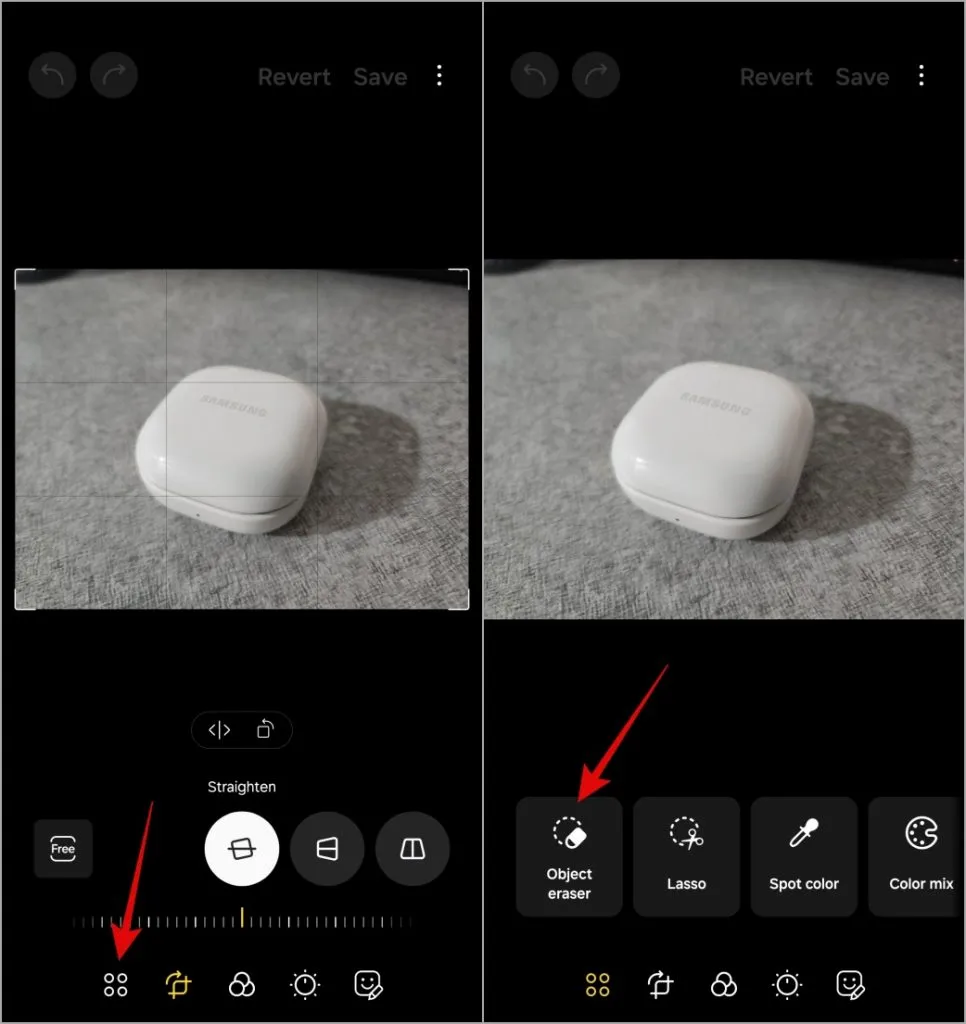
3. Tippen Sie auf die Option Schatten löschen. Warten Sie, bis die App den Schatten auf Ihrem Foto erkennt und entfernt, und tippen Sie dann unten rechts auf Fertig.
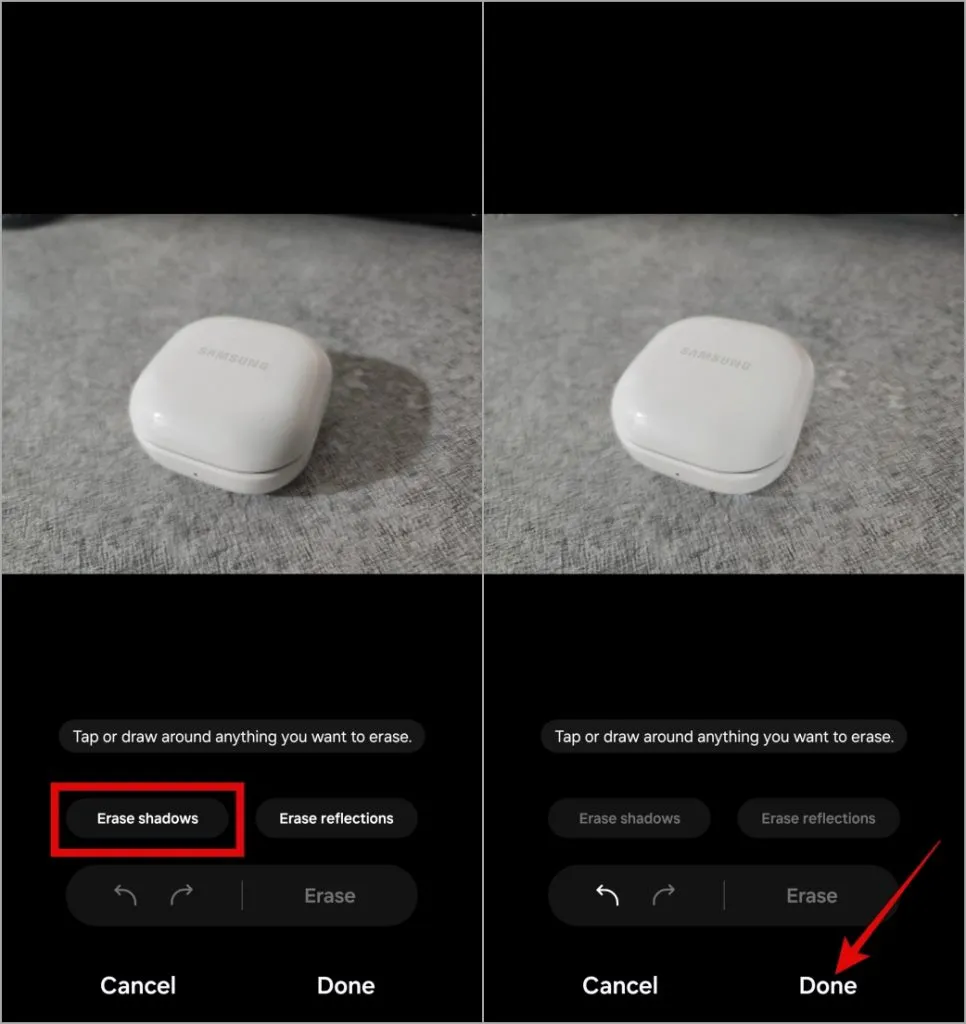
4. Tippen Sie oben auf Speichern.
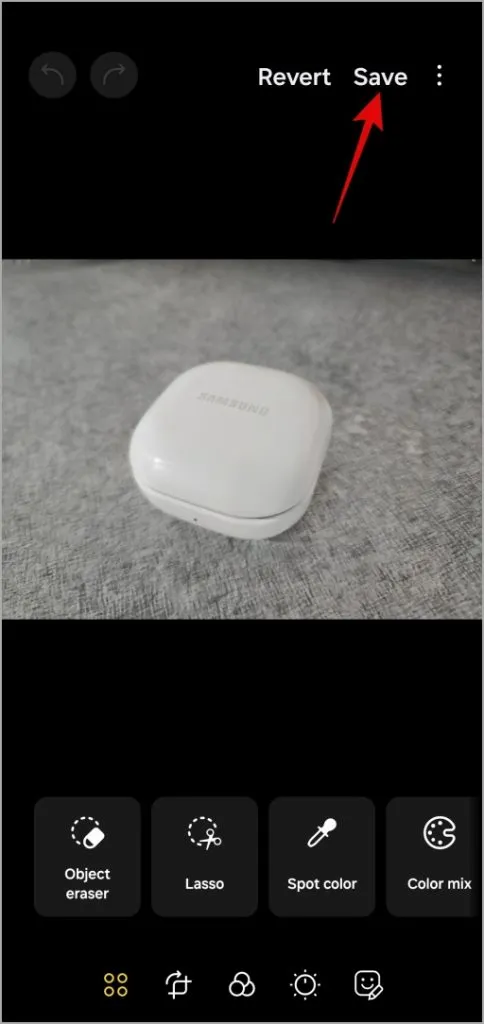
So entfernen Sie Reflexionen oder Lichtblendungen von einem Foto auf Samsung Galaxy-Telefonen
Das Entfernen von Reflexionen oder Lichtblendungen aus Fotos unterscheidet sich nicht allzu sehr vom Entfernen von Schatten auf Ihrem Samsung Galaxy-Telefon. Hier sind die Schritte, die Sie befolgen können.
1. Öffnen Sie das Foto mit Blendung oder Reflexion und tippen Sie unten auf das Bleistiftsymbol Bearbeiten Sie es.
2. Wechseln Sie zur Registerkarte Extras (vier Kreise) und wählen Sie aus Objektradierer Option.
3. Tippen Sie auf die Option Reflexionen löschen. Tippen Sie nach dem Entfernen auf Fertig.
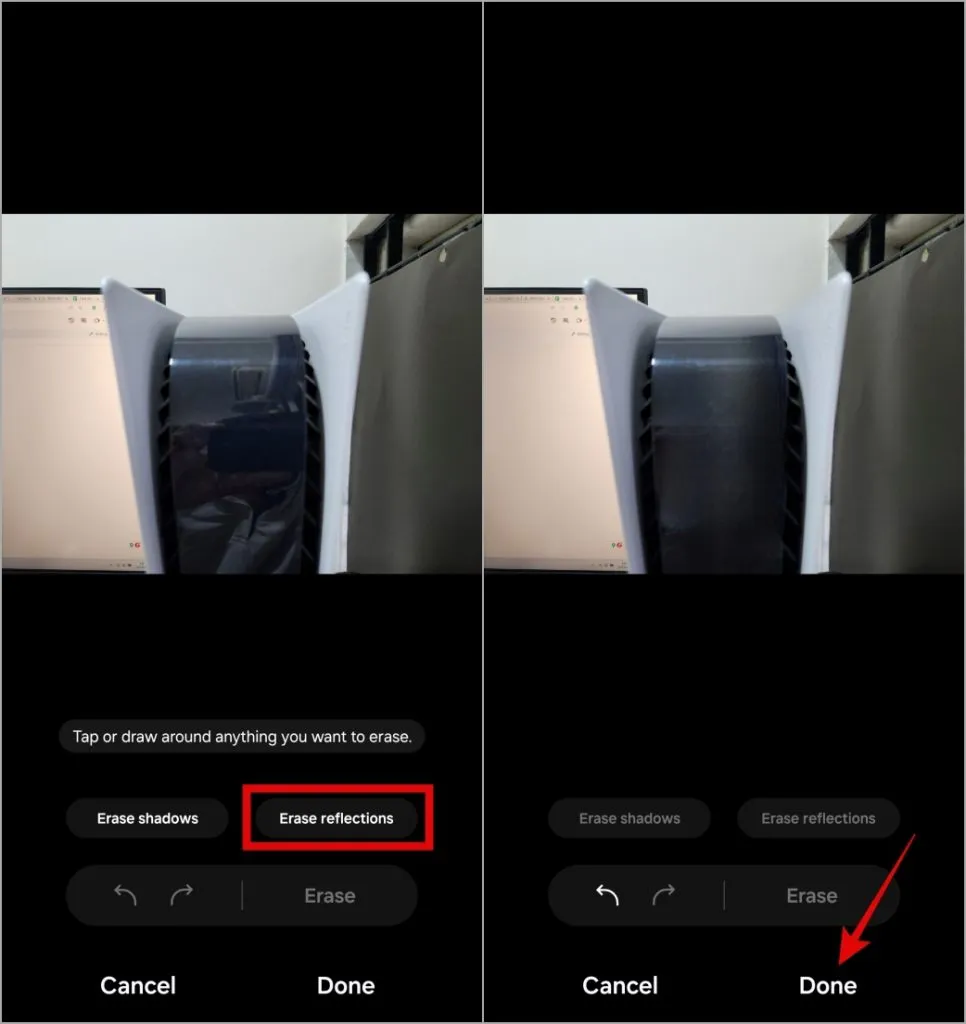
4. Tippen Sie oben auf Speichern.
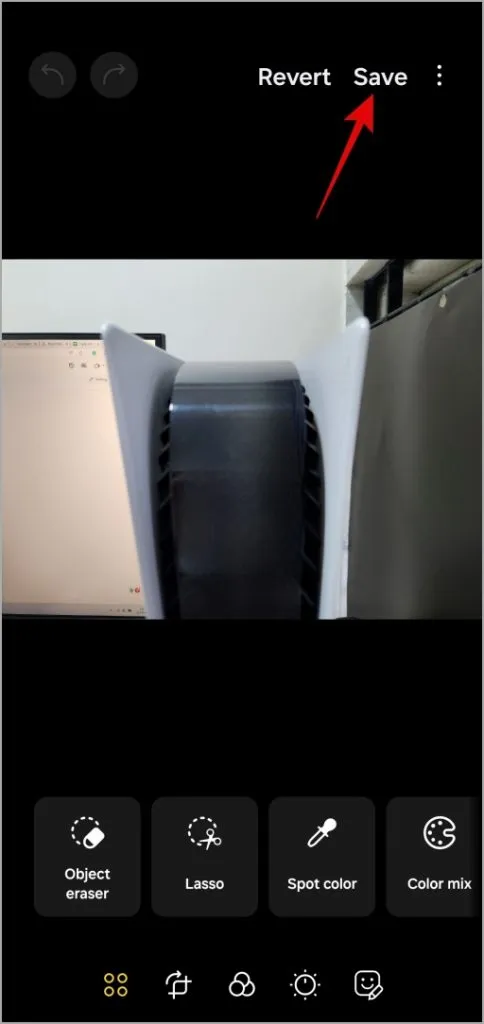
Tipps zur Vermeidung von Lichtblendung beim Fotografieren mit Samsung Galaxy-Handys
Mit dem Fotoeditor auf Ihrem Samsung Galaxy-Telefon können Sie zwar leicht Blendeffekte aus Ihren Fotos entfernen, das Tool ist jedoch nicht perfekt. In einigen Fällen kann es vorkommen, dass Lichtblendungen nicht erkannt oder nur teilweise entfernt werden. Daher ist es am besten, die folgenden Tipps zu befolgen, um Lichtblendungen beim Aufnehmen von Fotos auf Ihrem Samsung Galaxy-Telefon zu vermeiden.
1. Entfernen Sie den Linsenschutz
Während Kameraobjektivschutz einen wertvollen Schutz vor Kratzern bietet, kann er manchmal zu unerwünschter Blendung durch Licht auf Ihren Fotos führen. Dies kann passieren, wenn der Objektivschutz nicht richtig angebracht ist, Blasen enthält oder abgenutzt ist.
Versuchen Sie, den Objektivschutz vom Kameraobjektiv Ihres Samsung Galaxy-Telefons zu entfernen und prüfen Sie, ob dadurch die Blendung verringert oder beseitigt wird.
2. Reinigen Sie die Linse
Manchmal ist es die einfachste Lösung, die Sie übersehen. Schmutz und Flecken auf der Kameralinse Ihres Samsung-Telefons können manchmal dazu führen, dass Fotos geblendet erscheinen. Um dies zu vermeiden, reinigen Sie das Kameraobjektiv am besten regelmäßig oder vor dem Fotografieren.
Verwenden Sie ein weiches Mikrofasertuch und wischen Sie Schmutz, Flecken oder Fingerabdrücke ab. Sie können das Tuch auch mit Wasser besprühen.

3. Deaktivieren Sie die Szenenoptimierung in den Kameraeinstellungen
Die Kamera-App auf Ihrem Samsung Galaxy-Telefon verfügt über mehrere nützliche Einstellungen, die Ihnen dabei helfen können, das Foto so aufzunehmen, wie Sie es möchten. Allerdings sind nicht alle dieser Funktionen gleichermaßen hilfreich. Mehrere Benutzer haben in einem Reddit-Beitrag berichtet, dass sie durch Deaktivieren der Szenenoptimierungsfunktion Lichtblendung in Fotos behoben haben. Sie können auch versuchen, das Problem auf die gleiche Weise zu beheben.
1. Öffnen Sie die Kamera-App und wechseln Sie zur Rückkamera und tippen Sie auf das zahnradförmige Symbol in der oberen linken Ecke.
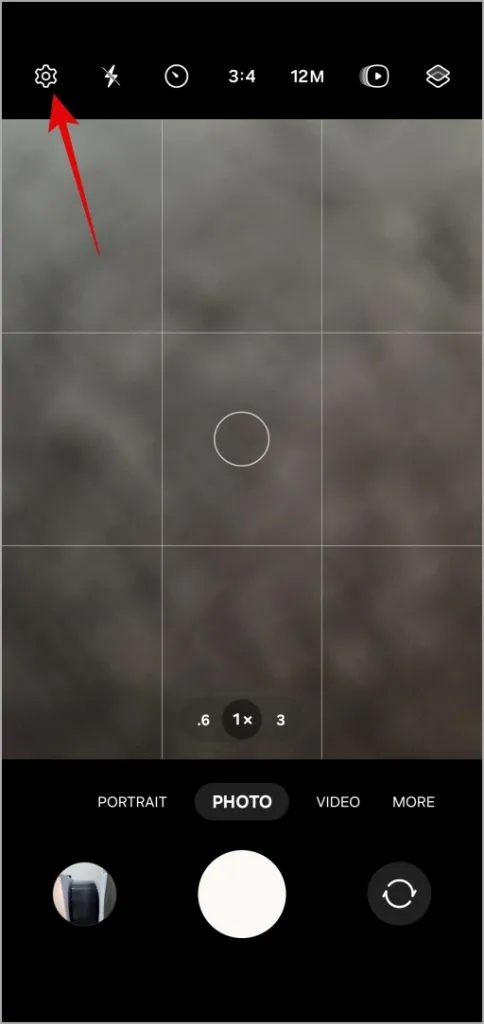
2. Tippen Sie auf Erweiterte Intelligenzoptionen und deaktivieren Sie den Schalter neben < a i=4>Szenenoptimierer im folgenden Menü.
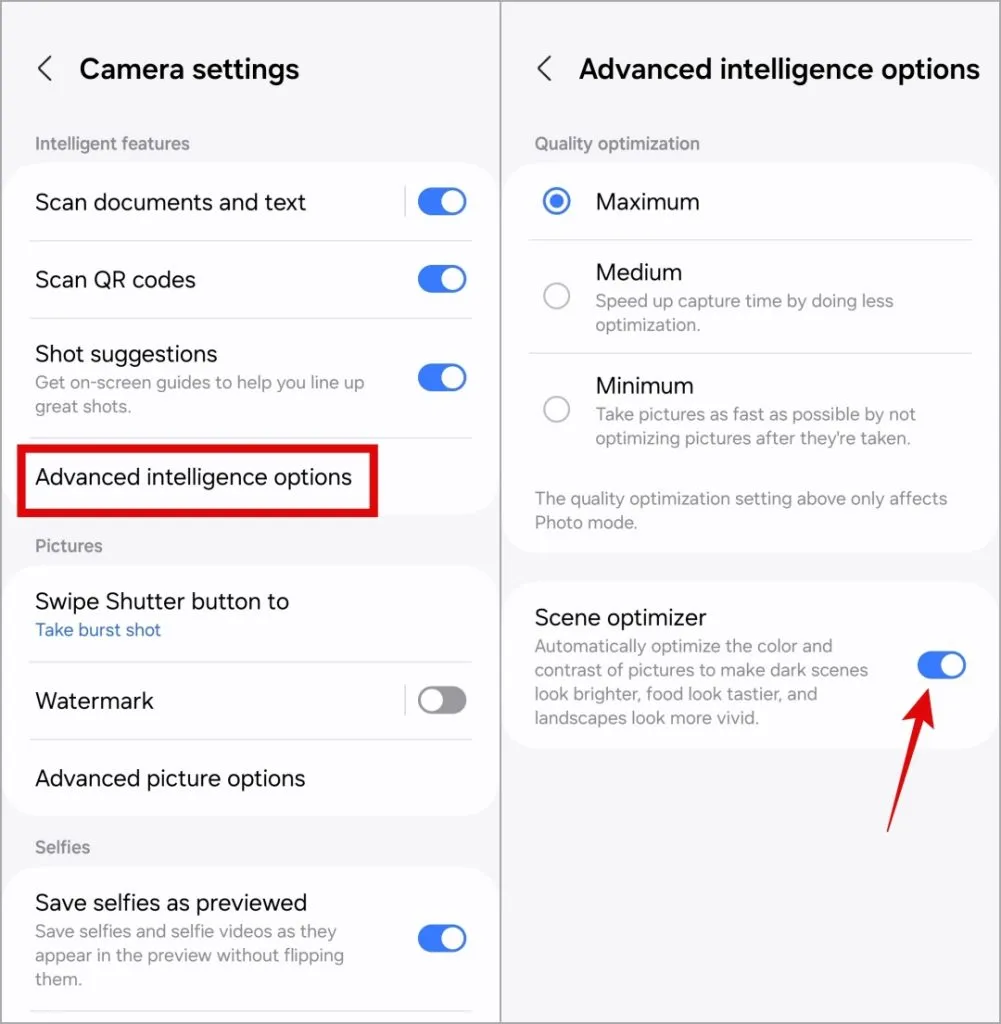
FAQs
1. Kann ich den Hintergrund von einem Foto auf meinem Samsung Galaxy-Telefon entfernen?
Ja, Sie können ganz einfach den Hintergrund eines Fotos entfernen in der Galerie-App, indem Sie lange auf das Hauptmotiv tippen.
2. Wie schreibe ich Text über ein Foto auf meinem Samsung-Telefon?
Sie können den integrierten Fotoeditor Ihres Samsung Galaxy-Telefons verwenden, um Text auf Fotos zu schreiben.
Löschen, Verbessern, Excel
Es kann schwierig sein, auf jedem Foto die perfekte Beleuchtung einzufangen. Die gute Nachricht ist, dass Sie Ihre nicht ganz so perfekten Fotos nach der Aufnahme ganz einfach verfeinern können. Das Befolgen der oben genannten Schritte sollte dabei helfen, Schatten oder Reflexionen von Fotos auf Ihrem Samsung Galaxy-Telefon zu entfernen.


Schreibe einen Kommentar